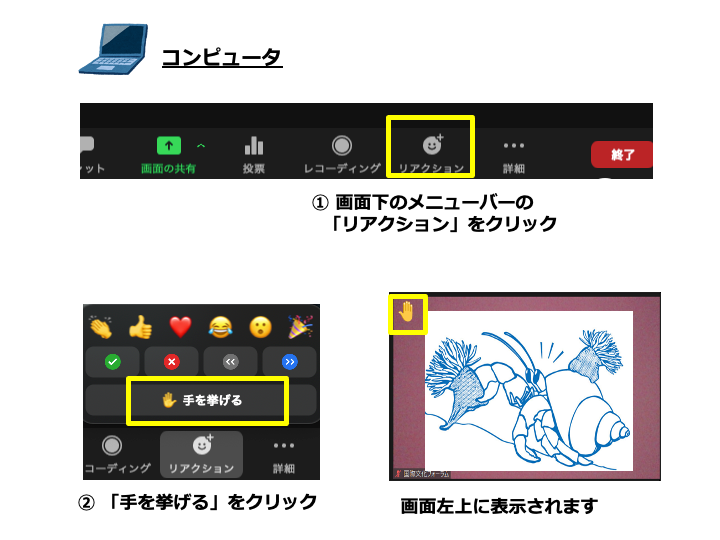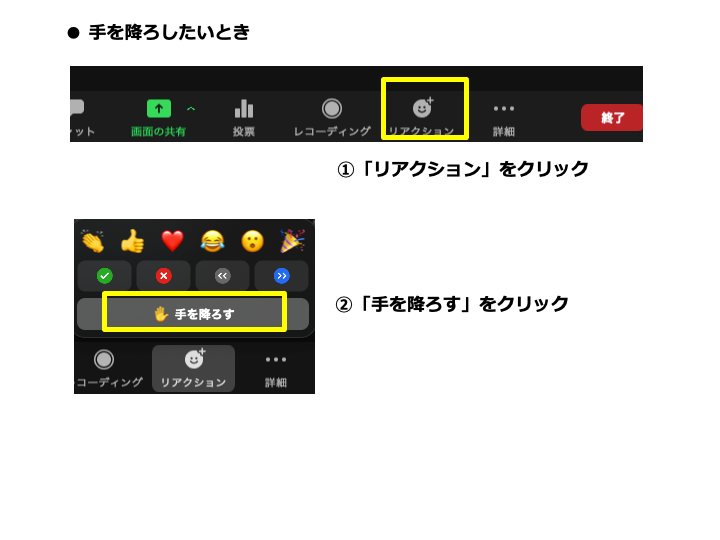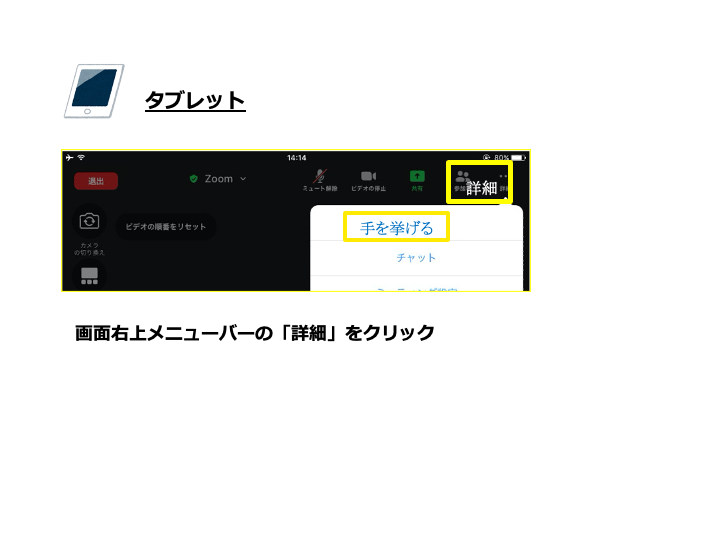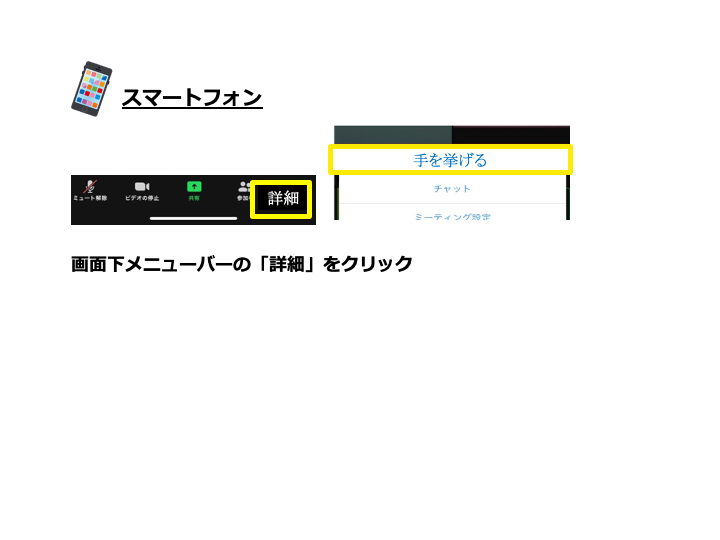テンダーさんの「その辺のもので生きる」オンライン講座

マイク付きイヤフォンの使用
●本講座では、必ず、マイク付きイヤフォンをご使用ください。
本講座では、対等で双方向のやりとりを重視するため、基本的にはZOOMのマイクをミュートせずに講座を進める実験をしています。コンピュータ内蔵マイクを利用すると、それぞれの参加者の方の周辺の音を拾ってしまい(ご本人にはわからないのですが)、講師や参加者の方の発言が聞き取れなくなってしまうことが多々あります。そのため、マイク付きイヤフォンの利用をお願いしています。マイク付きイヤフォンは100円ショップでも扱っています。
ZOOMアプリのインストールとアップデート
● 本講座に参加する際、ZOOMはブラウザではなく、アプリをご利用ください。
● あらかじめZOOMのアカウントを作成し、アプリのダウンロード、インストールをおすませください。
● ZOOMは頻繁にアップデートされます。講座の前にアップデートの確認をお願いします。
古いバージョンだと、講座中に使用する「手をあげる」ボタンなどの機能がない場合があります。
○ ZOOMアプリのダウンロードとインストール
・コンピュータの場合、「ミーティング用Zoomクライアント」(無料)をダウンロード、インストールしてください。
・スマホやタブレットの場合、iPhoneやiPadはApp Storeストア、AndroidはGoogle Playから「ZOOM Cloud Meetings」を入手してください。
○ ZOOMアプリのアップデート方法
インターネットで検索するとさまざまな情報が入手できます。
たとえば、こちらのサイトなど。
・コンピュータの場合→上記サイトの「Zoomアプリから更新する」
・スマホやタブレットの場合→上記サイトの「スマートフォンやタブレットでバージョンを確認するには」
本講座用のZOOMへの入室方法
●ZOOMの2アカウント以上での参加はご遠慮ください。
参加者のみなさんも講師・運営側も混乱するため、1人につき1アカウントでの参加をお願いします。
●ZOOMアプリでサインイン(①)した後、講座直前にメールでお送りする会議IDと本名をご入力(②)のうえ入室してください。
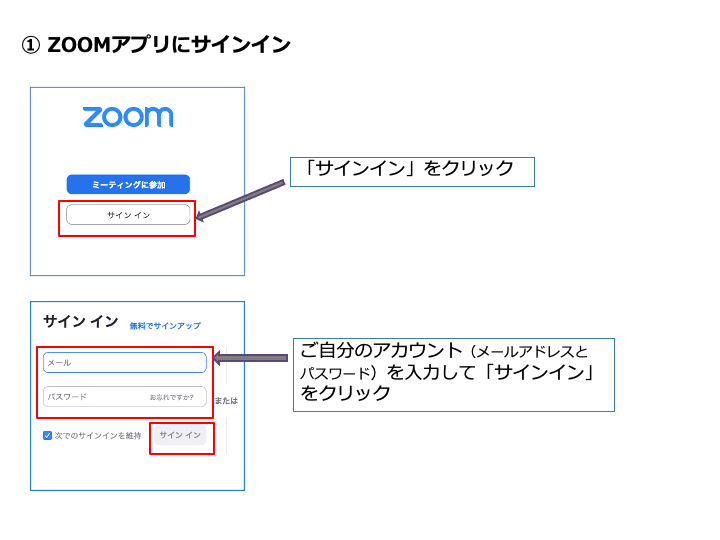
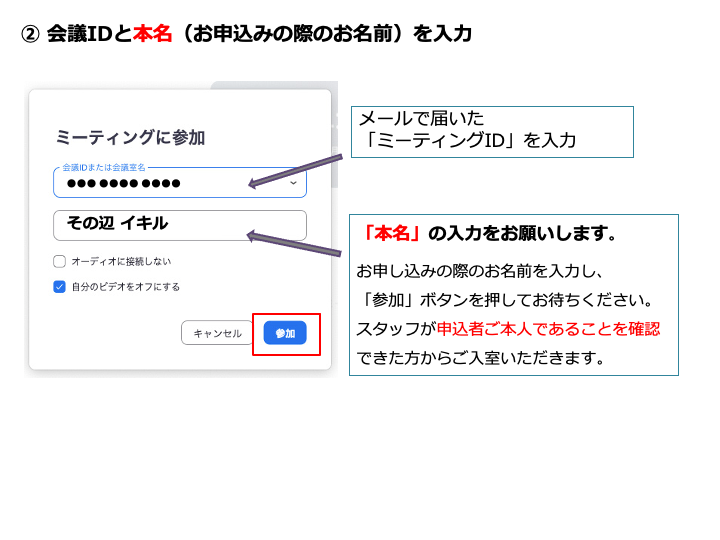
手を挙げるボタンの使いかた
この講座では、自分の作業が終わったときの合図として、「手を挙げる」ボタンを使用します。
あらかじめ使い方をご確認ください。